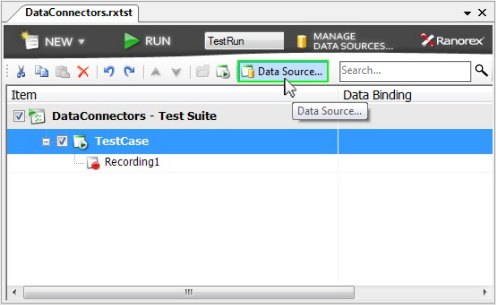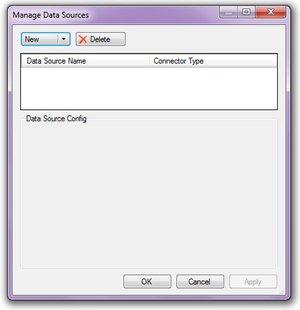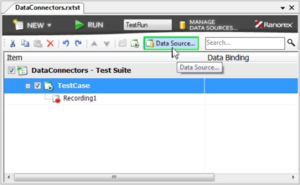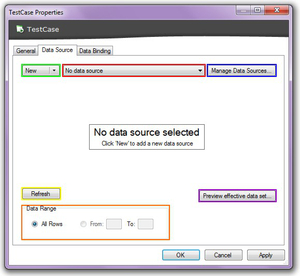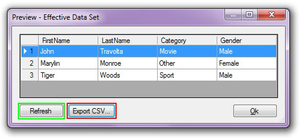管理数据源
有两个地方可以让你来管理数据源,一个为整个测试套件,另一个是为特定的某个测试用例。为了在你的测试套件中维护所有的数据连接器,你可以通过点击’Manage Data Source…’按钮来打开data source management对话框。
图:从测试套件视图中打开’Manage Data Sources’对话框
在这个对话框中,你可以添加下章介绍的数据连接器,并且可以重命名或者删除已有的数据连接器,也可以为你的测试用例新建数据连接器,从测试套件视图中选择测试用例,然后打开data source对话框,点击’Data Source…’按钮。
图:为测试用例设置data source
图:Test case properties对话框显示当前使用的数据源
在这个新打开的对话框中,你可以新建数据连接器,先从绿色标示的下拉列表中选择下一章中描述的数据连接器类型。你也可以通过从红色标示的下拉列表框中选择一个已经存在的数据连接器。通过点击蓝色的按钮,可以打开前面提到的’Manage Data Sources’对话框。通过点击黄色标示的’Refresh’按钮,实际数据源中包含的数据会被刷新。你可以通过选择橙色数据区域来限制你的数据源中的数据。
通过点击紫色标示的按钮’Preview effective data set…’可以查看到限制后有效的数据集合。
图:预览有效的数据集合
在这个对话框中,你可以更新数据文件和数据库中有效的数据集合,只需点击绿色标示的按钮’Refresh’即可。你也可以将有效数据集合导出成CSV文件,这需要点击红色标示的按钮’Export CSV’。